Page 1

Becker® MAP PILOT
Bruksanvisning
Page 2

>>> INNEHÅLLSFÖRTECKNING
INNEHÅLLSFÖRTECKNINGInnehållsförteckning
> D
> GB
> F
> I
> E
> P
> NL
> DK
> S
> N
> FIN
> TR
> GR
> PL
> CZ
> H
> RUS
Innehållsförteckning 2
Säkerhetsanvisningar 4
Becker® MAP PILOT 5
Användning 5
Packa upp Becker® MAP PILOT 5
Kontrollera leveransen 5
Leveransomfattning 5
Vid reklamation 6
Hantera förpackning 6
Apparatbeskrivning 6
Laddningsbart batteri 6
USB-anslutningskabel 6
Uppdatering av karta/ytterligare
funktioner 6
Registrering 7
Reparation 7
Utsläpp och sluthantering 7
Allmän hantering 8
Underhåll och skötsel 8
Kvalitetsförklaring laddningsbart
batteri 9
Idrifttagning 9
Strömförsörjning 9
Minneskort 9
Apparathållare 10
Grundläggande hantering 10
Aktivera navigationsfunktion 10
Välja/markera element 10
Tillbakafunktion 11
Raderingsfunktion 11
Grundläggande om menyer 11
Huvudmeny 11
Inmatning med inmatningsmeny 12
Mata in tecken 12
Välja via lista 13
Välja teckenuppsättning/specialtecken 13
Växling stora/små bokstäver 13
Felfunktioner 14
Content Manager Becker®
MAP PILOT 14
Installera Content Manager Becker®
MAP PILOT 14
Starta Content Manager Becker®
MAP PILOT 15
Navigationsfunktion 16
Vad är navigation? 16
Senaste resmål 17
Hantering av senaste resmål 17
Starta med befintligt resmål 17
Visa eller redigera resmål 17
Hemadress 18
Målinmatning 19
Målinmatningsmenyns struktur 19
Mata in adress 19
Välja land 20
Välja adress och starta vägledning 20
Mata in adress med rösten 24
Specialdestinationer 25
Specialdestination i närheten/
specialdestination i närheten av
resmål 25
Specialdestination i närheten av
en adress 26
Mata in specialdestination direkt 27
Välja resmål på karta 27
Koordinatinmatning 27
Färdvägsplanering 28
Skapa ny färdväg 29
Redigera färdväg 30
Trafikmeddelanden via TMC 30
Visa TMC-meddelanden 31
Läsa meddelande 31
Visa aktuell väg på karta 31
Ta hänsyn till meddelanden för
färdvägsberäkning 32
Automatisk ny beräkning 32
Manuell ny beräkning 32
Kartvisning 33
Ta fram kartvisning 33
Kartvisningens struktur 33
Kartvisning utan vägledning 33
Kartvisning med vägledning 34
Delad bildskärm med vägledning 35
Vägledning med pilar 35
Hantering av kartvisning 36
Zooma karta 36
2
Page 3

INNEHÅLLSFÖRTECKNING >>>
Verktygsfält karta 36
Vägledning 36
Avbryta vägledning 36
Mata in/radera mellanstopp 37
Ställa in färdvägsalternativ 37
Hoppa över resmål 37
Stänga av ljudet på meddelanden 37
Min färdväg 37
Visa hela färdvägen 38
TMC på färdvägen 38
Specialdestination på färdvägen 39
Spärra sträcka 40
Kartillustration 41
Visa position 41
Upprepa meddelande 42
Inställningar 43
Vägledningsinställningar 43
Färdvägsalternativ 43
Verklighetsvy 44
Skyltar 44
Filrekommendationer 44
Meddelanden 45
Landinformation 45
Kartinställningar 45
Autozoom 45
Specialdestinationer på kartan 45
Hastighetsbegränsningar 46
Förarvarningar 46
TMC-inställningar 47
Systeminställningar 47
Språk 47
Designvarianter 48
PIN-skydd 48
Påminnelse om uppdatering av karta 48
Information 48
Fabriksinställningar 49
Facktermer 50
Index 51
Märkblad 53
EG-konformitetsförklaring 53
Sluthantering 54
Sluthantera laddningsbart batteri 55
Informationsplikt enligt
batteriförordningen (BattV) 55
Demontera laddningsbart batteri 55
Uppgifter och data som finns i dessa handlingar kan komma att ändras utan förvarning.
Dessa handlingar eller utdrag härav får
inte kopieras eller överföras för något ändamål utan skriftligt tillstånd av
HARMAN/BECKER Automotive
Systems GmbH. För alla tekniska uppgifter, ritningar osv. gäller upphovsrättslagen.
© Copyright 2012, HARMAN/BECKER
Automotive Systems GmbH
Alla rättigheter förbehålls.
> D
> GB
> F
> I
> E
> P
> NL
> DK
> S
> N
> FIN
> TR
> GR
> PL
> CZ
> H
> RUS
3
Page 4

>>> SÄKERHETSANVISNINGAR
SÄKERHETSANVISNINGARSä kerhetsanvisningar
> D
> GB
> F
> I
> E
> P
> NL
> DK
> S
> N
> FIN
> TR
> GR
> PL
> CZ
!Säkerhetsanvisningar
• Hantering av apparaten får endast ske om trafiksituationen tillåter det och du är absolut säker på att passagerare eller andra
trafikanter inte utsätts för fara, hindras eller besväras.
Trafikreglerna gäller alltid. Inmatning av resmålet får endast genomföras vid stillastående fordon.
• Navigationssystemet är endast ett hjälpmedel, data/uppgifter kan i enstaka fall vara felaktiga. Föraren måste i varje
situation själv bestämma om han ska följa anvisningarna. Vi friskriver oss från allt ansvar för felaktiga uppgifter i
navigationssystemet. På grund av förändringar i trafiken eller avvikande data kan det förekomma inexakta eller felaktiga
anvisningar. Beakta därför alltid skyltarna och trafikreglerna. Särskilt vid dålig sikt ska navigationssystemet inte användas
som orienteringshjälp.
• Apparaten får endast användas för avsett ändamål. Navigationssystemets ljudvolym måste ställas in så att du fortfarande
kan uppfatta ljud utifrån.
• Vid en störning (t.ex. rök- eller luktutveckling) måste apparaten omedelbart tas bort.
• Av säkerhetsskäl får apparaten bara öppnas av fackpersonal. Ta kontakt med din återförsäljare vid eventuella reparationer.
• Apparaten (förutom batterifacket) och det laddningsbara batteriet får absolut inte öppnas. Varje ytterligare förändring
på apparaten är otillåten och medför att drifttillståndet blir ogiltigt.
• Använd endast originaltillbehör från Harman. Se till att alla relevanta bestämmelser följs, och att hälsorisker och sakskador
undviks. Sluthantera obrukbara apparater eller batteriet enligt gällande föreskrifter.
• All icke fackmannamässig hantering gör att garantin upphör att gälla! Dessa säkerhetsanvisningar gäller även för
originaltillbehör från Harman.
> H
> RUS
4
Page 5

BECKER® MAP PILOTBecker®M AP PILOT
Användning
Becker® MAP PILOT är en effektiv
navigationsmodul för användning i
MercedesBenz bilar. Becker® MAP
PILOT kan användas vid extrautrustningen ”Förinstallation för
Becker® MAP PILOT” och ”Becker®
MAP PILOT (inkl. förinstallation)”. Apparaten och tillbehörsdelarna ska skyddas
mot fukt och smuts.
Packa upp Becker® MAP PILOT
Anvisning:
Becker® MAP PILOT levereras i en stabil förpackning. Om förpackningen eller
dess innehåll har skadats avsevärt,
får apparaten inte packas upp. Ta i så fall
kontakt med din återförsäljare.
BECKER® MAP PILOT >>>
Leveransomfattning
2
> D
> GB
1
> F
> I
> E
3
> P
GPS = Global Positioning System gör att
man slipper långsamma sökningar i vägkartor.
Din Becker® MAP PILOT har TMC.
TMC ger dig möjlighet att ta emot trafikmeddelanden. Du informeras om eventuella trafikhinder. En omdirigering runt
trafikhindret sker automatiskt eller vid
förfrågan, beroende på inställning.
Kontrollera leveransen
Innan Becker® MAP PILOT tas i drift
ska leveransen kontrolleras för att säkerställa att den är komplett och oskadd.
> Packa upp innehållet försiktigt och
kontrollera det.
1
Becker® MAP PILOT
2
Utvikningsblad med monteringsanvisningar
3
USB-kabel
> NL
> DK
> S
> N
> FIN
> TR
> GR
> PL
> CZ
> H
> RUS
5
Page 6

>>> BECKER® MAP PILOT
> D
> GB
> F
> I
> E
> P
> NL
> DK
> S
> N
> FIN
> TR
> GR
> PL
Vid reklamation
Hämta först information om möjlig
problemlösning på
www.beckermappilot.com (FAQs,
Software Update). Ta kontakt med din
återförsäljare om det ändå uppstår problem.
Hantera förpackning
Originalförpackningen ska förvaras på ett
torrt ställe, åtminstone till dess att garantitiden har löpt ut.
Anvisning:
Sluthanteringen ska genomföras fackmannamässigt enligt landspecifika föreskrifter. Förpackningen får inte brännas
upp. Förpackningen kan återlämnas till
återförsäljaren beroende på land.
Apparatbeskrivning
Becker® MAP PILOT består av grundapparaten Becker® MAP PILOT och tillbehörsdelarna i leveransomfattningen.
Anvisning:
Grundapparaten och tillbehörsdelarna
får inte öppnas och inte förändras på något sätt.
Laddningsbart batteri
Det integrerade batteriet laddas när
Becker® MAP PILOT sitter inskjuten i
hållaren och bilens tändning är påslagen.
Anvisning:
När Becker® MAP PILOT är ansluten
till en dator försörjs den med ström via
denna och förbrukar inte batteriet.
USB-anslutningskabel
Becker® MAP PILOT kan anslutas till en
vanlig dator med USB-gränssnitt via den
bifogade USB-anslutningskabeln. Flashminnena på 8 GB i Becker® MAP
PILOT och ett eventuellt ilagt SD-kort
kan då aktiveras som en flyttbar lagringsenhet via datorn.
Uppdatering av karta/ ytterligare funktioner
Vägnätet förändras ständigt. Med aktuella
kartuppgifter har du alltid den information du behöver för att nå målet enkelt
och bekvämt. Dessutom kan även nya
funktioner bli tillgängliga tack vare vidareutvecklingen av apparaten.
Med programmet som beskrivs under
”Content Manager Becker® MAP
PILOT” på sidan 14 kan du enkelt se till
att din Becker® MAP PILOT är aktuell.
> CZ
> H
> RUS
6
Page 7

Registrering
Du kan registrera dig hos vår SoftwareService. Vi informerar då om nya uppdateringar och andra nyheter.
Registreringen kan genomföras online på
Beckers hemsida
www.beckermappilot.com.
BECKER® MAP PILOT >>>
> D
> GB
> F
> I
> E
Punkten ”Uppdatering av karta och software” finns i området ”Service”.
Reparation
Vid en skada får apparaten inte öppnas.
Ta kontakt med din återförsäljare.
Utsläpp och sluthantering
Uppgifter om utsläpp, elektromagnetisk
strålning och sluthantering finns på
”Märkblad” på sidan 53.
> P
> NL
> DK
> S
> N
> FIN
> TR
> GR
> PL
> CZ
> H
> RUS
7
Page 8

>>> ALLMÄN HANTERING
ALLMÄN HANTERINGAllmän hantering
Underhåll och skötsel
> D
> GB
> F
> I
> E
> P
> NL
> DK
> S
> N
> FIN
> TR
> GR
Apparaten är underhållsfri.
För skötsel kan ett vanligt
rengöringsmedel för elartiklar föras på
med en fuktig, mjuk trasa.
!Varning!
Livsfara p.g.a. elektrisk stöt.
Stäng av apparaten före skötsel av
apparaten, medskickade delar och
tillbehör, och dra ut nätkontakten.
Anvisning:
Använd inte aggressiva medel, skurmedel
eller trasor som repar ytan.
Apparaten får inte komma i kontakt med
vatten.
Apparaten har utvecklats och tillverkats
med största möjliga noggrannhet och bör
också behandlas därefter. Om du följer
följande rekommendationer kommer du
att få mycket glädje av apparaten:
• Skydda apparaten och tillbehöret mot
vatten och fukt! Om apparaten har
utsatts för fukt, ska den stängas av och
kopplas bort från strömförsörjningen.
Låt apparaten torka i rumstemperatur.
• Förvara och använd inte apparaten i
smutsig eller dammig miljö.
• Förvara inte apparaten i varm miljö.
En hög temperatur kan förkorta
livslängden på elektroniska
komponenter i apparaten, skada
batterier och deformera eller smälta
vissa plaster.
• Förvara inte apparaten i kall miljö.
När apparaten värms upp till
driftstemperatur igen vid användning,
kan det bildas fukt i apparatens inre,
som skadar de elektroniska
komponenterna.
• Tappa inte apparaten, utsätt den inte
för stötar och skaka den inte.
Komponenterna i apparaten kan skadas
p.g.a. icke fackmannamässig hantering.
• Använd inte frätande kemikalier,
rengöringsvätskor eller aggressiva
rengöringsmedel för rengöring.
Alla nämnda anvisningar gäller för
apparaten, batteriet och samtliga
tillbehörsdelar. Ta kontakt med din
återförsäljare om någon av dessa delar inte
fungerar felfritt.
> PL
> CZ
> H
> RUS
8
Page 9

ALLMÄN HANTERING >>>
Kvalitetsförklaring laddningsbart batteri
Kapaciteten på batteriet i Becker® MAP
PILOT reduceras för varje laddning/
urladdning. Dessutom kan en långsam
reducering av kapaciteten uppstå p.g.a.
icke fackmannamässig förvaring vid för
hög eller för låg temperatur. På detta sätt
kan driftstiden reduceras avsevärt även vid
fulladdat batteri.
I varje fall ska batteriet fortfarande kunna
laddas och laddas ur även efter en driftstid
på 6 månader efter köpet av apparaten.
Idrifttagning
När Becker® MAP PILOT har packats
upp och kontrollerats beträffande skador,
kan apparaten tas i drift.
Batteriet sitter redan i. För att undvika att
batteriet laddas ur i förtid hindras kontakt
med apparaten med en bit folie. Dra ut
denna foliebit ur apparaten.
Skjut nu in Becker® MAP PILOT enligt
beskrivningen under ”Apparathållare” på
sidan 10.
Strömförsörjning
Becker® MAP PILOT har ett inbyggt
batteri. Batteriet laddas så snart Becker®
MAP PILOT sitter i fästet och bilens
tändning är påslagen.
Anvisning:
Observera att Becker® MAP PILOT
behöver upp till en minut innan den kan
aktiveras igen om batteriet har laddats
ur helt.
Minneskort
Becker® MAP PILOT har en öppning för
ett SD-minneskort.
Kortfacket finns på högra sidan på
Becker® MAP PILOT. Kortfacket är
utrustat med en fjädermanövrerad spärroch utkastarmekanism.
> D
> GB
> F
> I
> E
> P
> NL
> DK
> S
> N
> FIN
> TR
> GR
> PL
> CZ
> H
> RUS
9
Page 10

>>> ALLMÄN HANTERING
I
> D
> GB
> F
> I
> E
> P
> NL
> DK
> S
> N
> FIN
> TR
> GR
> PL
> CZ
> H
Apparathållare
Becker® MAP PILOT skjutes in i hållaren i bilens handskfack.
Tryck på skjutreglaget på hållarens framsida för att ta bort Becker® MAP PILOT
ur hållaren.
Anvisning:
Skjutreglaget kan dras ut. När
skjutreglaget är utdraget, kan Becker®
MAP PILOT inte spärras upp. Detta kan
användas som ytterligare stöldskydd.
Skjutreglaget kan endast skjutas in i en
riktning för att spärra upp Becker® MAP
PILOT.
Becker® MAP PILOT spärras upp och
skjuts ut en liten bit. Du kan nu dra ut
Becker® MAP PILOT ur hållaren.
Grundläggande hantering
Becker® MAP PILOT manövreras via
några av det inbyggda audiosystemets
kontroller. Vägledningsanvisningar visas
dessutom i bilens kombinationsinstrument.
Aktivera navigationsfunktion
> Tryck på knappen på audio-
systemet.
Navigationsfunktionen aktiveras.
Anvisning:
Tryck på motsvarande knapp i audiosystemet för att lämna navigationsfunktionen igen.
Välja/markera element
Vid manövreringen av Becker® MAP
PILOT måste du välja eller markera
poster i menyer.
Detta sker med vrid-/tryckknappen på det
inbyggda audiosystemet. Genom att vrida
på vrid-/tryckknappen kan du växla mellan olika poster. I denna bruksanvisning
kallas detta moment markera.
NAV
> RUS
10
Page 11

ALLMÄN HANTERING >>>
C
C
När du ska välja en post, betyder det att
du först ska markera posten genom att vrida på vrid-/tryckknappen och sedan
trycka på vrid-/tryckknappen.
Anvisning:
Vrid-/tryckknappen kan även skjutas i
8 olika riktningar. Detta beskrivs mer
ingående i anvisningen.
Tillbakafunktion
Du kan alltid gå tillbaka till den
föregående menynivån genom att trycka
på knappen
Anvisning:
Knappen
vrid-/tryckknappen.
Om man trycker på knappen
der vägledningen (vägledningsvisningen
är aktiv) kommer man direkt till huvudmenyn.
L.
L finns till vänster om
L un-
Raderingsfunktion
Genom att, i inmatningsmenyn, trycka på
knappen har du möjlighet att
radera tecken.
Anvisning:
Knappen finns till höger om vrid-/
tryckknappen.
Grundläggande om menyer
Vid hanteringen får du stöd av olika
menyer och inmatningsfönster.
Huvudmeny
Den översta menynivån är huvudmenyn.
Från huvudmenyn kan du ta fram de olika
funktionerna hos Becker® MAP PILOT.
Informationen om de enskilda funktionerna finns i följande kapitel.
Förutom att ta fram enskilda funktioner
får du tillgång till ytterligare information
respektive ytterligare hanteringsmöjligheter i huvudmenyn.
> D
> GB
> F
> I
> E
> P
> NL
> DK
> S
> N
> FIN
> TR
> GR
> PL
> CZ
> H
> RUS
11
Page 12

>>> ALLMÄN HANTERING
C
C
> D
> GB
> F
> I
> E
> P
> NL
> DK
> S
> N
> FIN
> TR
> GR
> PL
> CZ
> H
I displayens nedre högra hörn visas satelliterna som för tillfället är tillgängliga för
navigationen.
Om en vägledning redan är aktiv, visas
den aktuella måladressen på den nedersta
raden.
Genom att skjuta vrid-/tryckknappen
bakåt och sedan trycka på vrid-/tryckknappen avbryts vägledningen.
I huvudmenyn kan vägledningen även
avbrytas med knappen .
Inmatning med inmatningsmeny
I vissa situationer är en inmatning med
inmatningsmenyn nödvändig.
På den övre skrivraden visar inmatningsmenyn de tecken som har matats in via inmatningsmenyn. Området i mitten används till teckeninmatning. I det nedre
området visas t.ex. vid inmatning av ort
en lista med orter som motsvarar den hittills gjorda inmatningen.
Anvisning:
Om du kör snabbare än 5 km/h är
inmatningsmenyerna som inte används
till målinmatningen spärrade. Om du för
tillfället befinner dig i en sådan
inmatningsmeny, får du en anvisning om
spärren av menyn. När hastigheten
sjunker under 3 km/h igen är menyn åter
tillgänglig.
Mata in tecken
Inmatningen av tecknen sker genom val
av önskat tecken med vrid-/tryckknappen.
Becker® MAP PILOT jämför datan med
befintliga datauppgifter vid inmatningen
av ett navigationsresmål.
Endast möjliga bokstäver kan väljas.
När du har valt tillräckligt många bokstäver visas automatiskt en lista. Välj önskad
post på listan med vrid-/tryckknappen.
Anvisning:
Genom att trycka på knappen
raderas det senast inmatade tecknet.
Genom att välja tecknet ”_”
(understreck) i inmatningsmenyn matas
ett mellanslag in.
> RUS
12
Page 13

ALLMÄN HANTERING >>>
Välja via lista
Om du redan har matat in några bokstäver av det önskade valet, kan du även välja
resmålet via urvalslistan.
> Skjut vrid-/tryckknappen nedåt i in-
matningsmenyn.
> Välj önskad post på listan med vrid-/
tryckknappen.
Posten övertas och urvalslistan stängs.
Välja teckenuppsättning/specialtecken
Du kan även ställa in olika teckenuppsättningar för inmatningsmenyn.
1
2
> Välj för att visa specialtecknen som
1
är tillgängliga för den inställda teckenuppsättningen.
eller
> Välj för att växla teckenuppsätt-
2
ningen.
Växling stora/små bokstäver
Vid inmatningen av fri text kan en växling
mellan stora/små bokstäver och automatikfunktionen ske.
1
2
3
> Välj önskad funktion med vrid-/tryck-
knappen.
1
• står för inmatning av stora
bokstäver.
2
• står för automatikfunktionen.
Det betyder att den första bokstaven
som du anger automatiskt blir stor och
att resterande bokstäver automatiskt
blir små.
3
• står för inmatningen av små
bokstäver.
> D
> GB
> F
> I
> E
> P
> NL
> DK
> S
> N
> FIN
> TR
> GR
> PL
13
> CZ
> H
> RUS
Page 14

>>> ALLMÄN HANTERING
> D
> GB
> F
> I
> E
> P
> NL
> DK
> S
> N
> FIN
> TR
> GR
> PL
> CZ
Felfunktioner
Eventuella felfunktioner i systemet eller i
apparaten visas på vederbörligt sätt.
Du kan själv försöka åtgärda felfunktionen:
> Ta bort Becker® MAP PILOT ur appa-
rathållaren enligt beskrivningen under
”Apparathållare” på sidan 10.
> Vänta en kort stund och skjut in
Becker® MAP PILOT igen.
eller
> Tryck på Reset-knappen (t.ex. med en
kulspetspenna) på framsidan av den inskjutna Becker® MAP PILOT.
Becker® MAP PILOT startar då om.
Ta kontakt med din återförsäljare om
meddelandena återkommer eller apparaten av andra skäl inte fungerar felfritt.
Content Manager Becker® MAP PILOT
Content Manager Becker® MAP PILOT
är en datorbaserad användning med
många viktiga funktioner, som hjälper dig
att hantera innehållet i Becker® MAP
PILOT.
Med en Content Manager Becker® MAP
PILOT kan du:
• spara innehållet i Becker® MAP
PILOT på din dator och sedan återställa
det igen i Becker® MAP PILOT.
• ladda ned aktuellt innehåll från Internet
och installera det i Becker® MAP
PILOT.
För att kunna använda Content Manager
Becker® MAP PILOT behöver du den
bifogade USB-kabeln samt en dator som
uppfyller följande minimikrav:
• Operativsystem Microsoft Windows
XP (SP2), Vista eller Windows 7
• Microsoft Internet Explorer 7 eller
senare
• PC med USB 2.0
• Snabb internetuppkoppling på mer än
2 Mbit/s
• Minst 10 GB hårddiskutrymme.
Installera Content Manager Becker® MAP PILOT
Med följande steg kan du installera
Content Manager Becker® MAP PILOT
på din dator:
> Anslut USB-gränssnittet på Becker®
MAP PILOT direkt till en av datorns
USB-anslutningar med den bifogade
USB-kabeln.
Anvisning:
När du ansluter Becker® MAP PILOT
till datorn för första gången installerar
datorn alla nödvändiga drivrutiner och
visar sedan meddelandet ”Apparaten kan
nu användas”.
Efter en kort stund visas Becker® MAP
PILOT som en flyttbar lagringsenhet på
datorn.
> H
> RUS
14
Page 15

ALLMÄN HANTERING >>>
Installationen bör nu starta automatiskt.
Anvisning:
Om den automatiska installationen inte
startar, kör filen Setup.exe i mappen
”Content Manager” på den flyttbara
lagringsenheten.
> Följ sedan programvarans anvisningar.
Content Manager Becker® MAP PILOT
kan startas direkt efter installationen.
Installationen är därmed avslutad.
Starta Content Manager Becker® MAP PILOT
> Anslut USB-gränssnittet på Becker®
MAP PILOT direkt till en av datorns
USB-anslutningar med den bifogade
USB-kabeln.
Efter en kort stund visas Becker® MAP
PILOT som en flyttbar lagringsenhet på
datorn.
> Klicka på
torn.
> Välj
> Klicka på
Content Manager Becker® MAP PILOT
startar.
Start > Alla program på da-
Content Manager.
Content Manager.
> D
> GB
> F
> I
> E
> P
> NL
> DK
> S
> N
> FIN
> TR
> GR
> PL
15
> CZ
> H
> RUS
Page 16

>>> NAVIGATIONSFUNKTION
NAVIGATIONSFUNKTIONNavigationsfunktion
Vad är navigation?
> D
> GB
> F
> I
> E
> P
> NL
> DK
> S
> N
> FIN
> TR
> GR
> PL
Med navigation (lat. navigare = åka till
sjöss) menar man i allmänhet en positionsbestämning av ett fordon, en riktningsbestämning och avståndet till önskat
resmål, och beräkningen och vägledningen av färdvägen dit. Som navigationshjälp
används bl.a. stjärnor, fasta punkter,
kompass och satelliter.
I Becker® MAP PILOT sker positionsbestämningen via GPS-mottagaren. GPSsystemet (Global Positioning System) utvecklades på 70-talet av den amerikanska
militären, för att användas som vapenstyrsystem.
GPS är baserat på sammanlagt
24 satelliter som kretsar kring jorden och
sänder ut signaler. GPS-mottagaren tar
emot dessa signaler och beräknar avståndet till de enskilda satelliterna med hjälp
av signalernas överföringstid. Därav kan
den bestämma bilens aktuella geografiska
position.
För en positionsbestämning är signalerna
från minst tre satelliter nödvändiga,
fr.o.m. den fjärde kan även höjden över
havet fastställas.
Bestämningen av riktningen och avståndet till resmålet sker i Becker® MAP
PILOT med hjälp av navigationsdatorn
och en digital vägkarta i det interna minnet.
Av säkerhetsskäl sker vägledningen
främst via röststyrning. Riktningsvisarna
och kartillustrationen fungerar som
extra stöd.
!Säkerhetsanvisningar
• Trafikreglerna har alltid företräde.
Navigationssystemet är endast ett
hjälpmedel, data/uppgifter kan i
enstaka fall vara felaktiga. Föraren
måste i varje situation själv bestämma
om han ska följa anvisningarna.
Vi friskriver oss från allt ansvar för
felaktiga uppgifter i
navigationssystemet.
• Vid den första idrifttagningen kan det
ta upp till 30 minuter innan en
position kan fastställas.
• Trafikskyltar och lokala trafikregler ska
alltid följas.
• Vägledningen gäller bara för
personbilar. Särskilda
rekommendationer och föreskrifter för
andra fordon (t.ex. nyttofordon) tas
ingen hänsyn till.
• Inmatning av resmålet får endast
genomföras vid stillastående fordon.
> CZ
> H
> RUS
16
Page 17

NAVIGATIONSFUNKTION >>>
Senaste resmål
I senaste resmål visas de resmål som du senast har kört till och alla sparade resmål,
och de kan väljas direkt.
> Välj
Sen. destinationer i huvudmenyn.
I senaste resmål kan du starta vägledningen till hemadressen (
sen redan har matats in.
Mållistan med de resmål som du senast
har kört till och sparat visas på raderna under.
Hem), om hemadres-
Anvisning:
På mållistan sparas automatiskt de senaste, upp till 200 resmålen. Om lagringskapaciteten har uppnåtts raderas det äldsta resmålet automatiskt för att ge plats åt
det nya. Viktiga resmål kan dock skyddas.
En skyddad post markeras med symbolen
.
Om du väljer hemadressen och den ännu
inte har definierats, uppmanas du att
mata in adressen.
Hantering av senaste resmål
Starta med befintligt resmål
De resmål som finns med i senaste resmål
visas på mållistan.
> Välj önskad post på listan med vrid-/
tryckknappen för att starta färdvägsbe-
räkningen.
Beräkningen startas.
När beräkningen är klar visas kartillustrationen och vägledningen startar.
Visa eller redigera resmål
Varje resmål i senaste resmål kan visas eller
bearbetas.
> Markera önskad post med vrid-/
tryckknappen.
> Skjut vrid-/tryckknappen åt höger.
> D
> GB
> F
> I
> E
> P
> NL
> DK
> S
> N
> FIN
> TR
> GR
> PL
17
> CZ
> H
> RUS
Page 18

>>> NAVIGATIONSFUNKTION
> D
> GB
> F
> I
> E
> P
> NL
> DK
> S
> N
> FIN
> TR
> GR
> PL
> CZ
> H
> RUS
Alternativ Betydelse
Visa detaljer Uppgifterna om resmålet
visas. Från denna visning
kan du ta fram resmålet
på kartan, ta fram
färdvägen eller starta
vägledningen.
Namnge post Resmålet kan döpas om.
Namngivna resmål
skyddas automatiskt.
Skydda post Resmålet skyddas mot
automatisk radering.
Denna funktion är
endast tillgänglig vid
oskyddade resmål.
Ta bort skydd Resmålets skydd
upphävs. Denna
funktion är endast
tillgänglig vid skyddade
resmål.
Flytta upp /
Flytta ned
Resmålet flyttas en
position framåt/bakåt.
Flyttade resmål skyddas
automatiskt.
Ta bort post Resmålet raderas ur
senaste resmål.
Alternativ Betydelse
Radera alla Alla resmål och
hemadressen raderas
från listan.
Hemadress
När du väljer
Hem med vrid-/tryckknap-
pen, uppmanas du att mata in en adress,
om ännu ingen hemadress har matats in.
> Välj
Ja för att mata in adressen.
Du kan då mata in ett resmål enligt beskrivningen under ”Målinmatning” på
sidan 19.
Anvisning:
Dessutom är menypunkterna Ange
aktuell position
destinationer
och Välj bland senaste
tillgängliga för valet av res-
mål.
18
Page 19
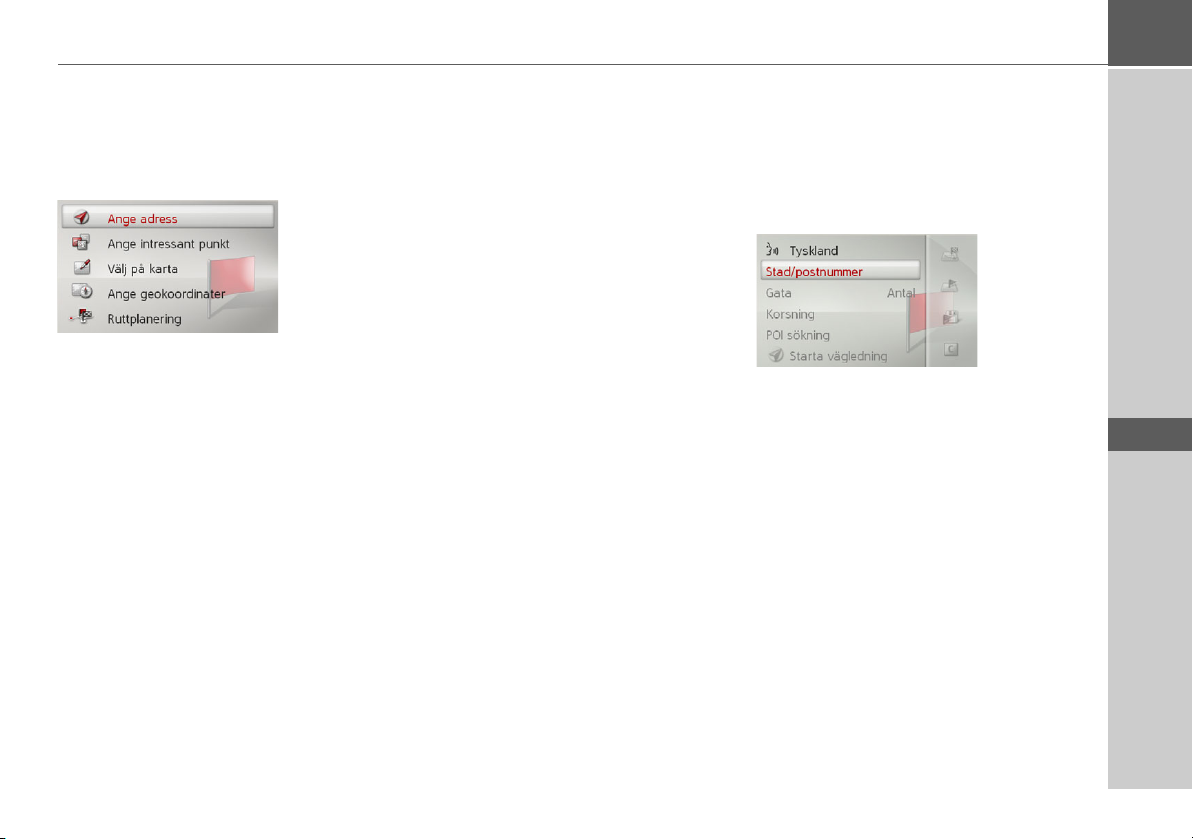
Målinmatning
Du har olika möjligheter att mata in ett
resmål.
> Välj
Ange destination i huvudmenyn.
Målinmatningsmenyn visas.
Målinmatningsmenyns struktur
• Ange adress
Med Ange adress möjliggörs de olika
stegen från val av en adress till start av
vägledningen.
Se ”Mata in adress” på sidan 19.
•
Ange intressant punkt
Med Ange intressant punkt kan du
välja en specialdestination,
t.ex. flygplatser och hamnar,
restauranger, hotell, bensinstationer
eller offentliga platser, och starta en
vägledning dit.
Se ”Specialdestinationer” på sidan 25.
•
Välj på karta
Med Välj på karta kan du välja ett
resmål direkt på kartan och starta en
vägledning dit.
Se ”Välja resmål på karta” på sidan 27.
•
Ange geokoordinater
Via Ange geokoordinater har du
möjlighet att mata in de geografiska
koordinaterna för en målpunkt och
starta en vägledning dit.
Se ”Koordinatinmatning” på sidan 27.
•
Ruttplanering
Med Ruttplanering kan en färdväg med
flera mellanstopp planeras.
Se ”Färdvägsplanering” på sidan 28.
NAVIGATIONSFUNKTION >>>
Mata in adress
> Välj Ange adress i målinmatningsme-
nyn.
Menyn för inmatning av en adress visas.
Den senast inmatade adressen har redan
förts in.
> D
> GB
> F
> I
> E
> P
> NL
> DK
> S
> N
> FIN
> TR
> GR
> PL
19
> CZ
> H
> RUS
Page 20

>>> NAVIGATIONSFUNKTION
> D
> GB
> F
> I
> E
> P
> NL
> DK
> S
> N
> FIN
> TR
> GR
> PL
> CZ
> H
Välja land
Anvisning:
Om ett målland redan har matats in bibehålls detta tills du väljer ett annat land.
> Välj posten med mållandet för att
komma till urvalslistan med länder.
Urvalslistan visas.
> Välj önskat land.
Välja adress och starta vägledning
I adressinmatningsmenyn är följande förinställningar möjliga:
•Ort
•Postnummer
• Gata med gatunummer
• Tvärgator som orienteringshjälp
Dessutom finns det möjlighet att:
• starta vägledningen direkt.
• söka en specialdestination i närheten av
den inmatade adressen (
punkt
). Inmatningen sker då enligt
beskrivningen under
”Specialdestination i närheten av en
adress” på sidan 26.
• spara resmålet med namn i senaste
resmål.
• visa färdvägen på kartan.
Välj intressant
Välja ort
Inmatningen av målorten kan ske via
namnet eller postnumret.
När du väljer bokstäverna för en ort ger
Becker® MAP PILOT olika förslag. Välj
ytterligare bokstäver för önskad ort, om
du inte vill acceptera förslaget.
Becker® MAP PILOT utesluter alla
omöjliga bokstavskombinationer och
postnummer, och aktiverar endast de bokstäver resp. siffror som leder till en befintlig ort resp. ett befintligt postnummer.
> Välj bokstäverna för målorten resp.
siffrorna för postnumret efter varandra.
Anvisning:
Om du ska mata in två ord måste du
mata in dem genom att välja tecknet ”_”
(understreck).
> RUS
20
Page 21

NAVIGATIONSFUNKTION >>>
När du har matat in tillräckligt många
bokstäver sker en automatisk växling till
en lista där du kan välja orten. Du kan
även växla till listan tidigare genom att
skjuta vrid-/tryckknappen nedåt. På listan
kan du sedan välja orten.
Välja gata
I menyområdet
nummer matas in åtskilt från varandra.
Becker® MAP PILOT utesluter alla
omöjliga bokstavskombinationer och aktiverar endast de bokstäver som leder till
en befintlig gata.
Du kan inte välja gatunummer förrän du
har valt gata och gatunummer måste finnas inlagda för denna.
> Välj målgatans bokstäver efter varandra.
När du har valt tillräckligt många bokstäver sker en automatisk växling till en lista
där du kan välja gatan. Du kan även växla
till listan tidigare genom att skjuta vrid-/
tryckknappen nedåt. På listan kan du sedan välja gatan.
Gata kan gata och gatu-
Välja tvärgata
Efter att du har matat in målorten och
-gatan kan du mata in en tvärgata som ytterligare begränsning.
Anvisning:
Ett gatunummer kan också matas in i
stället för en tvärgata, men båda dessa inmatningar samtidigt är inte möjligt.
> Välj
Korsning.
Inmatningsmenyn för namnet på tvärgatan visas.
> Välj tvärgatans bokstäver efter varandra.
När några bokstäver för önskad gata har
matats in visas automatiskt en lista.
Du kan även växla till listan tidigare genom att skjuta vrid-/tryckknappen nedåt.
På listan kan du sedan välja tvärgatan.
> D
> GB
> F
> I
> E
> P
> NL
> DK
> S
> N
> FIN
> TR
> GR
> PL
21
> CZ
> H
> RUS
Page 22

>>> NAVIGATIONSFUNKTION
> D
> GB
> F
> I
> E
> P
> NL
> DK
> S
> N
> FIN
> TR
> GR
> PL
> CZ
Välja gatunummer
Efter att du har matat in målorten och
-gatan kan du mata in ett gatunummer
som ytterligare begränsning.
Anvisning:
En tvärgata kan också matas in i stället för
ett gatunummer, men båda dessa inmatningar samtidigt är inte möjligt.
> Välj
Antal
Inmatningsmenyn för gatunumret visas.
> Mata in gatunumret.
> Välj önskat gatunummer på listan som
visas automatiskt.
Visa färdväg
Efter inmatning av adressen finns det i
adressinmatningsmenyn möjlighet att visa
färdvägen till resmålet på kartan.
> Skjut vrid-/tryckknappen åt höger.
Visa rutt för att visa färdvägen på
> Välj
kartan.
Färdvägen beräknas.
Genom att välja
Start kan du starta väg-
ledningen direkt från denna visning.
Ytterligare hanteringsmöjligheter för denna visning beskrivs under ”Visa hela färdvägen” på sidan 38.
Förutom de beskrivna funktionerna kan
du även visa alternativa färdvägar.
> Välj först
Alternativa rutter.
Alternativ och sedan
Efter en kort stund visas de alternativa
färdvägarna.
I fältet till höger visas färgnyckeln för de
enskilda färdvägarna, avståndet för respektive färdväg och beräknad körtid.
> Välj önskad färdväg.
Önskad färdväg beräknas och vägledningen startar.
> H
> RUS
22
Page 23

NAVIGATIONSFUNKTION >>>
Visa resmål på karta
> Skjut vrid-/tryckknappen åt höger i
adressinmatningsmenyn.
> Välj
På karta.
Kartvisningen aktiveras och resmålet visas.
Spara resmål
> Skjut vrid-/tryckknappen åt höger i
adressinmatningsmenyn.
> Välj
Spara.
> Mata in önskat namn.
Resmålet överförs till senaste resmål och
skyddas där.
Starta vägledning
Starta vägledning i adressinmat-
> Välj
ningsmenyn för att starta vägledningen.
Alla hittills inmatade uppgifter bearbetas
vid färdvägsberäkningen. Sedan visas kartillustrationen och vägledningen startar.
Anvisning:
Symbolerna över adressen visar de ev. aktiverade begränsningarna (t.ex. dåliga vägar, vägtullar).
Om en vägledning redan pågår tillfrågas
du om det nya resmålet ska ersätta det
gamla eller om det nya resmålet ska användas som mellanstopp.
> Välj mellan
Byt ut gammal destination.
Lägg till som uppehåll eller
Om en vägledning redan pågår och du redan har matat in ett mellanstopp, tillfrågas
du om det nya resmålet ska ersätta det
gamla resmålet eller mellanstoppet.
> Välj mellan
gammal destination
Byt ut uppehåll eller Byt ut
.
> D
> GB
> F
> I
> E
> P
> NL
> DK
> S
> N
> FIN
> TR
> GR
> PL
23
> CZ
> H
> RUS
Page 24

>>> NAVIGATIONSFUNKTION
> D
> GB
> F
> I
> E
> P
> NL
> DK
> S
> N
> FIN
> TR
> GR
> PL
> CZ
> H
Mata in adress med rösten
Du kan starta adressinmatningen med
rösten genom att välja i adressinmatningsmenyn eller genom att välja
för att tala
i huvudmenyn.
Tryck
Om bilen är utrustad med en knapp för
röststyrning på ratten, kan du även trycka
på denna knapp.
Anvisningar:
• Endast en adress kan matas in via
röststyrningen. En hantering av listor
för exaktare val är inte möjlig via
röststyrningen.
• Målland kan inte matas in via
röststyrningen.
• Symbolen markerar på listan med
länder för vilka länder en adress kan
matas in med rösten.
Om en röststyrd inmatning inte är
möjlig kan och
Tryck för att tala
inte väljas.
• En adress och gatunumret måste sägas
på mållandets språk.
Efter aktivering av funktionen visas hur en
adress ska uttalas.
Så snart linjer visas bredvid ansiktet kan
du säga adressen.
Anvisningar:
• Om det talas flera språk i mållandet,
som t.ex. i Schweiz, kan du ställa in ett
annat språk genom att välja
språk
.
Ändra
• Du kan säga hela adressen eller endast
en del av den.
Möjliga inmatningar är:
- Ort - Gata - Gatunummer
- Ort - Gata
- Ort
> Säg adressen.
Om inmatningen är entydig visas den
ifyllda adressinmatningsmenyn efter en
kort stund.
Om den visade adressen inte stämmer
överens med den sagda kan du göra vederbörliga ändringar.
Om adressen är korrekt kan du starta vägledningen, ta fram färdvägen eller spara
adressen enligt beskrivningen på sidan 23.
Om inmatningen inte är entydig resp. om
Becker® MAP PILOT inte kunde tillordna inmatningen entydigt, visas motsvarande listor. På dessa listor kan du sedan
välja önskad adress.
Beroende på inmatningen visas listor med
ortsnamn, listor med gatunamn eller
kombinerade listor med orts- och gatunamn.
> RUS
24
Page 25

NAVIGATIONSFUNKTION >>>
I följande exempel visas en lista där en ort
kan väljas.
För poster som har markerats med symbolen visas ytterligare en lista efter val av
denna post. Detta kan t.ex. vara nödvändigt om samma ortsnamn förekommer
flera gånger i det inställda landet.
Om du har valt önskad ort resp. gata på
listorna, visas den ifyllda adressinmatningsmenyn efter en kort stund.
Du kan då starta vägledningen, ta fram
färdvägen eller spara adressen enligt beskrivningen på sidan 23.
Specialdestinationer
Till specialdestinationerna (förkortning
POI – Point of Interest) hör flygplatser
och hamnar, restauranger, hotell, bensinstationer, offentliga platser och annat.
Du kan använda specialdestinationer som
navigationsresmål.
> Välj
Ange intressant punkt i målin-
matningsmenyn.
Specialdestinationsmenyn visas.
Du kan välja mellan:
• en specialdestination i närheten,
• en specialdestination i närheten av en
adress,
• en specialdestination i närheten av
resmålet och,
• en direkt inmatning av en
specialdestination.
Specialdestination i närheten/specialdestination i närheten av resmål
POI i närheten i specialdestina-
> Välj
tionsmenyn, för ett resmål i närheten.
eller
> Välj
POI nära destinationen i special-
destinationsmenyn, för ett resmål i närheten av resmålet.
> Välj en av de tillgängliga kategorierna.
Anvisning:
Du kan även välja Sök i alla kategorier:
Då öppnas en inmatningsmeny, och du
kan mata in och bekräfta namnet på en
specialdestination direkt.
Vid vissa kategorier,
t.ex. bensinstationer, visas ytterligare en
urvalsmeny där du kan aktivera en extra
begränsning t.ex. bensinföretaget.
> D
> GB
> F
> I
> E
> P
> NL
> DK
> S
> N
> FIN
> TR
> GR
> PL
> CZ
25
> H
> RUS
Page 26
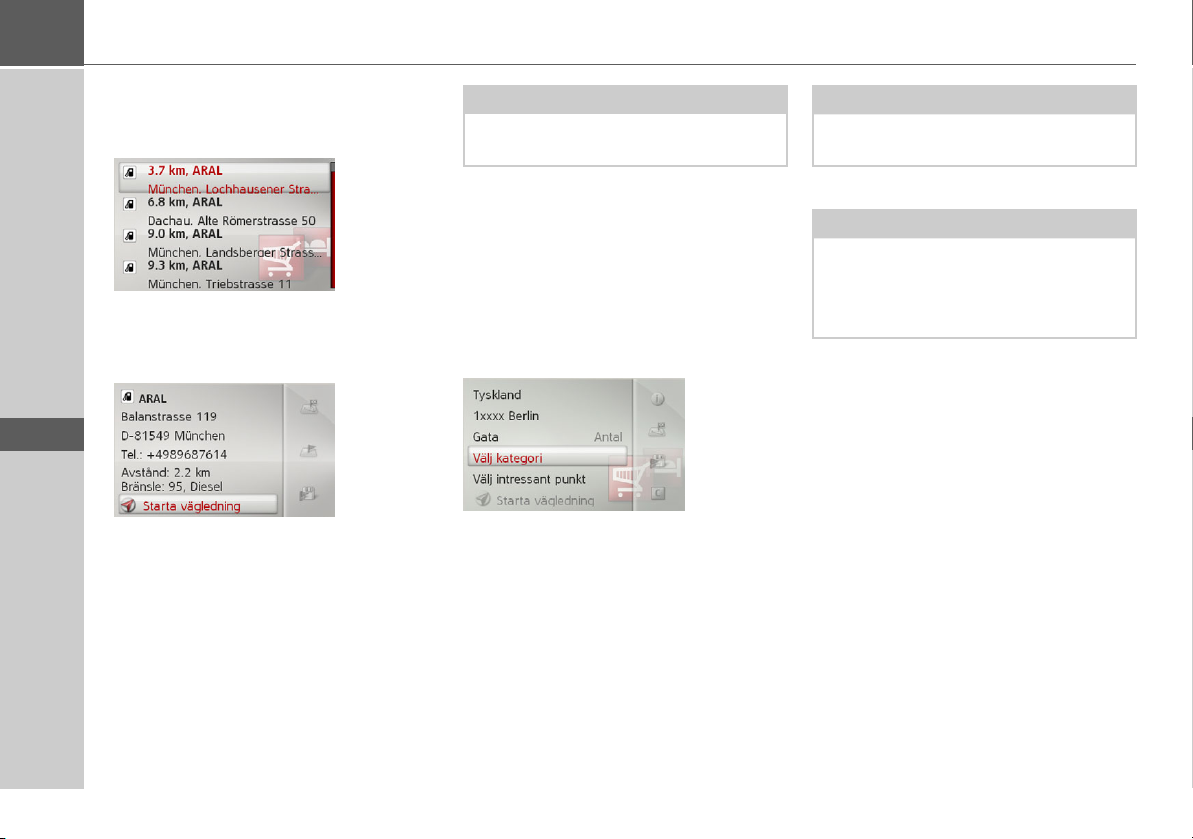
>>> NAVIGATIONSFUNKTION
> D
> GB
> F
> I
> E
> P
> NL
> DK
> S
> N
> FIN
> TR
> GR
> PL
När du har valt kategori visas de i bilens
aktuella omgivning tillgängliga specialdestinationerna i motsvarande kategori.
För varje post visas beteckningen, avståndet fågelvägen och adressen.
> Välj önskad specialdestination.
Du får nu ytterligare information om det
valda resmålet.
Anvisning:
Skjut vrid-/tryckknappen åt höger för att
få ytterligare hanteringsmöjligheter.
Starta vägledning för att starta
> Välj
vägledningen till specialdestinationen
direkt.
Specialdestination i närheten av en adress
> Välj
POI nära adressen i
specialdestinationsmenyn.
> Välj önskat land.
> Mata in orten och ev. även gatan, i vars
omgivning du vill söka en specialdestination.
Anvisning:
Om du redan har matat in en adress är
denna förinställd.
> Tryck på knappen
Välj kategori.
Anvisning:
Du kan även välja
Välj intressant punkt.
Då öppnas en inmatningsmeny och du
kan mata in och bekräfta namnet på en
specialdestination direkt.
Tillgängliga specialdestinationskategorier
för den inmatade orten visas.
> Välj önskad specialdestination enligt
beskrivningen under ”Specialdestination i närheten/specialdestination i närheten av resmål” på sidan 25.
> CZ
> H
> RUS
26
Page 27

NAVIGATIONSFUNKTION >>>
Mata in specialdestination direkt
> Välj
Sök intressant plats efter namn i
specialdestinationsmenyn.
> Mata in önskad specialdestination resp.
en del av namnet.
> Välj antingen eller tryck länge på
vrid-/tryckknappen för att bekräfta den
hittills gjorda inmatningen.
Becker® MAP PILOT visar en lista med
alla specialdestinationer som motsvarar
det inmatade namnet.
Anvisning:
Sökradien är begränsad till 200 kilometer
runt bilens aktuella position. Max.
50 specialdestinationer visas.
> Välj önskat resmål på listan.
Starta vägledning för att starta
> Välj
vägledningen till specialdestinationen
direkt.
Välja resmål på karta
Du kan välja ett resmål direkt via kartvisningen.
> Välj
Välj på karta i målinmatningsme-
nyn.
Kartan visas.
> Sök upp önskad position.
Anvisning:
Genom att vrida på vrid-/tryckknappen
kan du ändra kartans skala.
Genom att skjuta vrid-/tryckknappen åt
olika håll kan du flytta det visade hårkorset till önskad position.
> Tryck på vrid-/tryckknappen.
Beroende på hårkorsets position visas en
lista med möjliga resmål, en adress eller
geografiska koordinater.
Anvisning:
Skjut vrid-/tryckknappen åt höger för att
få ytterligare hanteringsmöjligheter.
Starta vägledning för att starta
> Välj
vägledningen till resmålet direkt.
Koordinatinmatning
Resmålet kan även matas in via geografiska koordinater.
> Välj
Ange geokoordinater i målinmat-
ningsmenyn.
1
2
3
> D
> GB
> F
> I
> E
> P
> NL
> DK
> S
> N
> FIN
> TR
> GR
> PL
> CZ
> H
> RUS
27
Page 28

>>> NAVIGATIONSFUNKTION
> D
> GB
> F
> I
> E
> P
> NL
> DK
> S
> N
> FIN
> TR
> GR
> PL
> CZ
> Använd för att välja önskad riktning
1
för den geografiska bredden.
> Välj önskade siffror med siffrorna vid
2
.
Anvisningar:
Genom att välja kan du växla inmat-
3
ningen av grader till decimaler och omvänt.
> Välj .
> Mata in den geografiska längden enligt
tidigare beskrivning.
Om möjligt visas en adress som motsvarar
koordinaterna.
Anvisning:
Skjut vrid-/tryckknappen åt höger för att
få ytterligare hanteringsmöjligheter.
> Välj
Starta vägledning för att starta
vägledningen till resmålet direkt.
Färdvägsplanering
Färdvägsplaneringsmenyn ger möjlighet
att skapa och välja individuella färdvägar.
Du matar då in de enskilda målpunkterna
på önskad färdväg. Dessa punkter används
sedan efter varandra under körningen
utan ytterligare inmatning. Dessutom har
du möjlighet att optimera angivna målpunkter och därmed ändra ordningsföljden.
> Välj
Ruttplanering i målinmatnings-
menyn.
Färdvägsmenyn visas.
I färdvägsmenyn kan du skapa en ny färdväg genom att välja
tan under visas de hittills sparade färdvägarna.
Skapa ny rutt. På lis-
Anvisning:
Om ingen färdväg har sparats ännu är
färdvägsmenyn tom.
Redigera sparade färdvägar
Du kan ändra namnet på en sparad färdväg eller radera en färdväg.
> Markera färdvägen som ska redigeras.
> Skjut vrid-/tryckknappen åt höger.
Genom att välja
Byt namn på rutt kan du
ange ett nytt namn på färdvägen.
Genom att välja
Ta bort rutt kan du radera
färdvägen ur de sparade färdvägarna.
Välja och starta färdväg
> Välj önskad färdväg i färdvägsmenyn.
Färdvägen läses in och visas i etappmenyn.
Beräkna.
> Välj
> H
> RUS
28
Page 29

NAVIGATIONSFUNKTION >>>
Anvisning:
Du kan även välja en av färdvägens etapper. Färdvägen startas då från denna
etapp.
> Välj startpunkten resp. bilens aktuella
position som startpunkt för vägledningen.
Anvisning:
Om en startpunkt väljs används detta endast för att visa en färdväg.
De enskilda etapperna beräknas.
Sedan visas en karta med etapperna.
I det vänstra området visas det totala antalet kilometer och den beräknade totala
körtiden.
> Välj
Start för att starta färdvägens
vägledning eller välj en av följande
beskrivna funktioner.
•
Ruttlista
Visar en lista med de enskilda
etapperna.
•
Alternativ
Tar fram ytterligare alternativ. Du kan
sedan simulera färdvägen, optimera
färdvägen (resmålens ordningsföljd)
och ta fram färdvägsalternativen.
• och
Bläddrar igenom färdvägens enskilda
etapper.
Skapa ny färdväg
Skapa ny rutt i färdvägsmenyn.
> Välj
Du kan nu mata in ett etappmål enligt beskrivningen under ”Målinmatning” på
sidan 19. Dessutom finns det möjlighet
att välja ett resmål i senaste resmål via
bland senaste destinationer
Lägg till sträcka för att mata in
> Välj
.
Välj
ytterligare etappmål enligt tidigare
beskrivning.
> Välj
Spara rutt när du har matat in alla
etappmål. Ange sedan ett namn på
färdvägen.
> D
> GB
> F
> I
> E
> P
> NL
> DK
> S
> N
> FIN
> TR
> GR
> PL
> CZ
29
> H
> RUS
Page 30

>>> NAVIGATIONSFUNKTION
> D
> GB
> F
> I
> E
> P
> NL
> DK
> S
> N
> FIN
> TR
> GR
> PL
Redigera färdväg
> Välj färdvägen som ska redigeras.
> Markera etappen som du vill redigera.
> Skjut vrid-/tryckknappen åt höger.
Redigeringsmenyn visas. Du har följande
möjligheter:
Alternativ Betydelse
Starta
vägledning
Visa detaljer Uppgifterna om
Starta vägledningen från
den markerade etappen.
etappmålet visas.
Flytta upp /
Flytta ned
Byt ut sträcka Du kan ersätta den valda
Etappen flyttas en
position framåt/bakåt.
etappen med ett annat
etappmål.
Ta bort
sträcka
Etappen raderas från
färdvägen.
Trafikmeddelanden via TMC
Becker® MAP PILOT kan ta emot trafikmeddelanden (TMC-meddelanden) från
radiostationer.
Anvisning:
TMC är inte tillgängligt i alla länder (för
tillfället endast i Belgien, Tyskland, Danmark, Frankrike, Italien, Storbritannien,
Nederländerna, Österrike, Sverige,
Schweiz och Spanien).
Du kan ta emot trafikmeddelanden i
Tyskland via TMCpro.
Trafikmeddelandena sänds av radiostationer via TMC (Traffic Message Channel)
som tillägg till radioprogrammet, och tas
emot och utvärderas av navigationssystemet. Mottagningen av trafikmeddelanden
är kostnadsfri.
Anvisning:
Eftersom trafikmeddelandena sänds av
radiostationer kan vi inte garantera att
meddelandena är kompletta och korrekta.
Becker® MAP PILOT kontrollerar hela
tiden om det finns några relevanta meddelanden för den inställda färdvägen.
Om apparaten vid kontrollen fastställer
att ett trafikmeddelande är relevant för
vägledningen kan apparaten automatiskt
beräkna en ny färdväg till resmålet (se
”TMC-inställningar” på sidan 47).
> CZ
> H
> RUS
30
Page 31

NAVIGATIONSFUNKTION >>>
Visa TMC-meddelanden
När Becker® MAP PILOT är placerad i
apparathållaren får Becker® MAP
PILOT tillgång till aktuella trafikmeddelanden och beräkningen av dynamiska
färdvägar (omdirigering) blir möjlig.
Du kan även få tillgång till trafikmeddelanden direkt.
Du kan genomföra inställningar för TMC
enligt beskrivningen under ”TMC-inställningar” på sidan 47.
> Välj
TMC i huvudmenyn.
Listan med meddelanden visas.
Via TMCpro mottagna trafikmeddelanden markeras med symbolen .
Läsa meddelande
> Välj önskat meddelande på listan med
meddelanden.
1
1
Meddelandet visas.
Anvisning:
Om visningsområdet inte räcker till för
meddelandet kan resten av meddelandet
visas genom att
> Välj för att bläddra bland de
Mera... väljs.
1
mottagna meddelandena.
Genom att välja
Detour kan du bestämma
om ett meddelande ska tas med i färdvägsberäkningen eller inte.
Visa aktuell väg på karta
> Välj
På karta i meddelandevisningen.
1
Den aktuella vägen visas på kartan.
Genom att välja
Textvisning kan du växla
tillbaka till meddelandevisningen igen.
Genom att välja kan du bläddra ige-
1
nom alla meddelanden på listan med
meddelanden och visa dem på kartan.
Genom att välja
Detour kan du bestämma
om ett meddelande ska tas med i färdvägsberäkningen eller inte.
> D
> GB
> F
> I
> E
> P
> NL
> DK
> S
> N
> FIN
> TR
> GR
> PL
31
> CZ
> H
> RUS
Page 32

>>> NAVIGATIONSFUNKTION
> D
> GB
> F
> I
> E
> P
> NL
> DK
> S
> N
> FIN
> TR
> GR
> PL
Ta hänsyn till meddelanden för färdvägsberäkning
Becker® MAP PILOT kan ta hänsyn till
trafikmeddelanden vid beräkningen av en
färdväg. Om detta ska ske automatiskt,
manuellt eller inte alls kan ställas in under
”TMC-inställningar” på sidan 47.
Automatisk ny beräkning
Om färdvägen påverkas av ett trafikhinder
kontrollerar Becker® MAP PILOT om
en vettig omdirigering runt hindret är
möjlig. Om en vettig omdirigering är
möjlig beräknas en ny färdväg och den nya
färdvägen aktiveras.
Manuell ny beräkning
Om ett trafikmeddelande gäller för färdvägen visas ett fönster med detaljerade
uppgifter om trafikmeddelandet.
Genom att välja
stämma om meddelandet ska tas med i
färdvägsberäkningen eller inte.
Anvisning:
Vid val av Detour beräknas inte automatiskt en ny färdväg. Detta sker bara om
det är meningsfullt med avseende på tidsvinsten och den återstående sträckan.
Du kan när som helst ändra den valda inställningen på listan med meddelanden.
Om Becker® MAP PILOT är inställd på
Detour och fastställer att det finns en
meningsfull omdirigering visas följande
indikering.
Detour kan du nu be-
Indikeringen ger dig en översikt över den
beräknade omdirigeringen.
Den röda, eller vid hinder violetta,
sträckan visar den planerade färdvägen.
Den gröna sträckan visar den beräknade
omdirigeringen.
Längst upp på displayen visas den
planerade färdvägens och omdirigeringens
sträcka och beräknade färdtid.
> Välj önskad färdväg.
> CZ
> H
> RUS
32
Page 33

NAVIGATIONSFUNKTION >>>
Kartvisning
Kartvisningen används framförallt för
vägledning. Du kan dock alltid se bilens
aktuella position via kartvisningen även
utan vägledning och t.ex. få en varning
vid en hastighetsöverträdelse.
Anvisning:
I kartvisningen kan skyltar (t.ex. hastighetsbegränsningar) tas fram. Observera
att det då handlar om extra information i
kartmaterialet.
Denna visning kan avvika från verkligheten.
Trafiksituationen och skyltningen på
plats har alltid tolkningsföreträde före navigationssystemet.
Ta fram kartvisning
Kartvisningen tas fram automatiskt när du
startar en vägledning.
Utan vägledning kan du hämta kartan via
huvudmenyn eller i grundmenyn genom
en lång tryckning på knappen
Karta i huvudmenyn.
> Välj
Kartvisningen tas sedan fram och visar bilens aktuella position, om GPS-mottagning finns.
Om en vägledning redan är aktiv visas kartan med vägledning.
L.
Kartvisningens struktur
Strukturen påverkas av vilka inställningar
som genomförts under ”Kartillustration”
på sidan 41 och om en vägledning är aktiv
eller inte.
Kartvisning utan vägledning
1
3
2
4
Om navigationen inte är aktiv används
nästan hela visningsytan av kartillustrationen.
1
Hastighetsbegränsning för den aktuella vägen (anvisningen finns inte för
alla vägar), och dessutom visas även
förarvarningarnas skyltar
2
Antalet för tillfället mottagna
satelliter
3
Bilens position
4
Aktuell väg
> D
> GB
> F
> I
> E
> P
> NL
> DK
> S
> N
> FIN
> TR
> GR
> PL
> CZ
> H
33
> RUS
Page 34

>>> NAVIGATIONSFUNKTION
> D
> GB
> F
> I
> E
> P
> NL
> DK
> S
> N
> FIN
> TR
> GR
> PL
> CZ
> H
> RUS
Kartvisning med vägledning
10
9
8
7
1
Skyltar som du bör följa
2
Hastighetsbegränsning för den aktu-
6
5
ella vägen (anvisningen finns inte för
alla vägar)
3
Förarvarningar
4
Antalet för tillfället mottagna
satelliter
5
Indikering TMC-tillstånd
6
Bilens position
Aktuell väg
7
eller
filrekommendation (visas endast för
vissa flerfiliga vägar, gröna pilar = rekommenderad fil)
Anvisning:
1
2
3
4
Om du följer filrekommendationen är
nästa körmanöver möjlig utan byte av fil.
8
Avstånd till nästa körmanöver
9
Nästa körmanöver
10
Beräknad ankomsttid, resterande restid och resterande avstånd till resmålet
En information om TMC-tillståndet visas
på den nedersta raden. Tre olika TMCtillstånd är möjliga.
När den första symbolen visas arbetar
TMC korrekt.
När den andra symbolen visas finns ett
trafikhinder på färdvägen.
På kartan visas bilens aktuella position
med positionssymbolen.
När den tredje symbolen visas föreligger
en störning på TMC-mottagningen och
inga TMC-meddelanden kan tas emot.
Dessutom visas förhandsvisningen med
information till vänster.
Den fortsatta vägledningen visas med en
pil med avståndsuppgifter till nästa manöverpunkt under. Om två körmanövrar ska
genomföras kort tid efter varandra visas en
mindre pil för den andra körmanövern
över den första pilen.
34
Page 35

NAVIGATIONSFUNKTION >>>
Delad bildskärm med vägledning
11
10
9
88
1
Skyltar som du bör följa
2
Hastighetsbegränsning för den aktu-
6
7
5
1
2
3
4
ella vägen (anvisningen finns inte för
alla vägar)
3
Förarvarningar
4
Antalet för tillfället mottagna
satelliter
5
Indikering TMC-tillstånd
6
Bilens position
Aktuell väg
7
eller
filrekommendation (visas endast för
vissa flerfiliga vägar, gröna pilar = rekommenderad fil)
Anvisning:
Om du följer filrekommendationen är
nästa körmanöver möjlig utan byte av fil.
8
Avstånd till nästa körmanöver
9
Stapelindikering för visning av avstånd till nästa körmanöver
10
Nästa körmanöver
11
Beräknad ankomsttid, resterande restid och resterande avstånd till resmålet
Vägledning med pilar
11
10
9
8
8
1
Beräknad ankomsttid, resterande res-
6
5
347
tid och resterande avstånd till resmålet
2
Antalet för tillfället mottagna satelliter
3
Indikering TMC-tillstånd
4
Förarvarningar
5
Hastighetsbegränsning för den aktuella vägen (anvisningen finns inte för
alla vägar)
6
Nästnästa körmanöver
7
Aktuell väg
eller
filrekommendation (visas endast för
vissa flerfiliga vägar, gröna pilar =
> D
> GB
rekommenderad fil)
> F
Anvisning:
Om du följer filrekommendationen är
nästa körmanöver möjlig utan byte av fil.
8
Avstånd till nästa körmanöver
9
Stapelindikering för visning av av-
1
2
stånd till nästa körmanöver
10
Nästa körmanöver
11
Skyltar som du bör följa
> I
> E
> P
> NL
> DK
> S
> N
> FIN
> TR
> GR
> PL
> CZ
> H
> RUS
35
Page 36

>>> NAVIGATIONSFUNKTION
> D
> GB
> F
> I
> E
> P
> NL
> DK
> S
> N
> FIN
> TR
> GR
> PL
> CZ
Hantering av kartvisning
Zooma karta
Om Autozoom-funktionen är inkopplad
enligt beskrivningen under ”Kartillustration” på sidan 41 eller ”Autozoom” på
sidan 45 förstoras resp. förminskas kartan
automatiskt utifrån dessa inställningar.
Du kan även förstora resp. förminska kartan när som helst under vägledningen genom att vrida på vrid-/tryckknappen. Autozoom-funktionen kopplas då från till
nästa manöver eller under 60 sekunder.
Längst ner till höger på kartan visas den
aktuella skalan.
Verktygsfält karta
I kartans verktygsfält kan du göra inställningar för vägledningen, kartvisningen
och färdvägen.
> Tryck på vrid-/tryckknappen i kartvis-
ningen.
Kartans verktygsfält visas.
Vägledning
Anvisning:
Följande funktioner är endast tillgängliga
vid en aktiv vägledning.
> Välj Vägledning i kartans verktygsfält.
Vägledningsmenyn visas.
Avbryta vägledning
Du kan avbryta en aktiv vägledning.
Stoppa vägledning i väglednings-
> Välj
menyn.
Vägledningen till alla resmål avbryts.
Anvisning:
Du kan även avbryta vägledningen enligt
beskrivningen under Huvudmeny på
sidan 12.
> H
> RUS
36
Page 37

NAVIGATIONSFUNKTION >>>
Mata in/radera mellanstopp
Du kan mata in ett mellanstopp resp. radera ett inmatat mellanstopp igen med
denna funktion.
> Välj
Lägg till uppehåll i väglednings-
menyn.
Du kan nu mata in ett resmål som mellanstopp enligt beskrivningen under ”Målinmatning” på sidan 19. Dessutom finns det
möjlighet att välja ett resmål i senaste resmål via
Välj bland senaste destinationer.
När du har matat in önskat mellanstopp
sker en ny färdvägsberäkning.
Det inmatade mellanstoppet markeras
med en röd flagga på kartan.
Radera mellanstopp
> Välj
Ta bort uppehåll i
vägledningsmenyn.
Mellanstoppet raderas. En ny beräkning
av färdvägen genomförs.
Ställa in färdvägsalternativ
Du kan påverka färdvägsalternativen (valet av färdväg osv.) under vägledningen.
> Välj
Ruttalternativ i väglednings-
menyn.
> Ställ in färdvägsalternativen enligt be-
skrivningen under ”Färdvägsalternativ”
på sidan 43.
Efter varje förändring beräknas färdvägen
på nytt.
Hoppa över resmål
Om en planerad färdväg med flera resmål
är aktiv kan du radera färdvägens aktuella
resmål. Vägledningen till nästa resmål
startas då.
Detta kan bli nödvändigt om du inte kör
direkt till ett resmål. Becker® MAP
PILOT försöker annars fortfarande leda
dig till det aktuella resmålet.
> Välj
Nästa destination i väglednings-
menyn.
Vägledningen till nästa resmål startas.
Stänga av ljudet på meddelanden
Du kan stänga av ljudet på
navigationssystemets meddelanden.
> Sätt på eller stäng av
ljudavstängningen med Tyst i vägled-
ningsmenyn.
Min färdväg
Anvisning:
Följande funktioner är endast tillgängliga
vid en aktiv vägledning.
> Välj Min rutt i kartans verktygsfält.
Min färdväg-menyn visas.
> D
> GB
> F
> I
> E
> P
> NL
> DK
> S
> N
> FIN
> TR
> GR
> PL
37
> CZ
> H
> RUS
Page 38

>>> NAVIGATIONSFUNKTION
C
> D
> GB
> F
> I
> E
> P
> NL
> DK
> S
> N
> FIN
> TR
> GR
> PL
Visa hela färdvägen
Du kan ta fram hela färdvägen till resmålet på kartan. Dessutom har du möjlighet
att ta fram en komplett vägbeskrivning
och att spärra vissa vägavsnitt/vägar på
färdvägen permanent. Som ytterligare alternativ kan du ta fram de olika färdvägarna som du kan ställa in i färdvägsalternativen, och även välja dem vid behov.
> Välj
Visa rutt i Min färdväg-menyn.
Hela färdvägen visas.
Återstående sträcka och den beräknade
körtiden visas i det vänstra området. I det
nedre området visas måladressen.
Fortsätt för att fortsätta vägledning-
Välj
en.
Visa färdvägslista
Du kan ta fram färdvägen på en lista.
> Välj
Ruttlista när hela färdvägen visas.
Färdvägslistan visas.
Ställa in färdvägsalternativ
Du kan ställa in färdvägsalternativen.
Alternativ när hela färdvägen visas.
> Välj
> Välj
Ruttalternativ.
> Ställ in färdvägsalternativen enligt
beskrivningen under
”Färdvägsalternativ” på sidan 43.
Efter varje förändring beräknas färdvägen
på nytt.
Simulera färdväg
Du kan starta en simulering av färdvägen.
> Välj
Alternativ när hela färdvägen visas.
> Välj
Simulering.
Färdvägen simuleras med fyrfaldig hastighet.
Genom att trycka på knappen sker
en växling till nästa manöver.
Genom att trycka på knappen
L kan
simuleringen avbrytas.
TMC på färdvägen
Du kan ta fram TMC-meddelanden som
är aktuella för färdvägen och
redigera dem.
Anvisning:
Även de TMC-meddelanden som har
medfört en ändring av färdvägen visas.
> Välj
TMC utefter rutten i Min färdväg-
menyn.
> CZ
> H
> RUS
38
Page 39

NAVIGATIONSFUNKTION >>>
TMC-meddelandena som är aktuella för
färdvägen visas.
När du har valt ett meddelande kan du
t.ex. påverka om du vill bli omdirigerad
runt trafikhindret eller inte. Se beskrivningarna under ”Trafikmeddelanden via
TMC” på sidan 30.
Anvisning:
Om du har valt automatisk hänsyn till
störningar i trafiken under ”TMCinställningar” på sidan 47 kan du inte
påverka omdirigeringen.
Specialdestination på färdvägen
Under vägledningen kan du ta fram specialdestinationer som är aktuella för färdvägen. Du kan då bestämma kategori för de
aktuella specialdestinationerna. Dessutom
kan du välja om du bara vill se de specialdestinationer som kommer härnäst, specialdestinationer för hela färdvägen eller endast specialdestinationer i närheten av
resmålet.
> Välj
POI utefter rutt i Min färdväg-
menyn.
Specialdestinationerna som kommer härnäst i de tre inställda kategorierna visas.
Kilometeruppgiften visar avståndet till
specialdestinationen. I det vänstra området visas specialdestinationerna på kartan.
När en av specialdestinationerna har valts
ut kan du starta vägledningen dit.
Bestämma kategorier
Mera....
> Välj
Välj specialdestinationskategorier
> Välj
> Välj sedan önskade kategorier.
> D
> GB
> F
> I
> E
.
> P
> NL
> DK
> S
> N
> FIN
> TR
> GR
> PL
> CZ
39
> H
> RUS
Page 40

>>> NAVIGATIONSFUNKTION
> D
> GB
> F
> I
> E
> P
> NL
> DK
> S
> N
> FIN
> TR
> GR
> PL
> CZ
Specialdestination i närheten av
resmålet/längs hela färdvägen
> Välj
Mera....
Sök POI längs rutten.
> Välj
eller
> Välj
POI nära destinationen.
> Välj önskad kategori.
> Välj sedan önskad specialdestination.
> Starta vägledningen till den valda
specialdestinationen.
Spärra sträcka
Du kan spärra en kommande sträcka.
Du anger då en viss längd på sträckan som
du inte vill köra. Becker® MAP PILOT
försöker sedan beräkna en omdirigering.
Anvisning:
Den valda spärrlängden är endast ett ungefärligt värde, eftersom det faktiska spärrade avståndet är beroende av förekomsten av avfarter.
> Välj
Block. längre fram i Min färdväg-
menyn.
1
2
3
> Välj för att välja önskad spärrlängd.
> Välj för att välja början på spärren.
> Välj för att aktivera spärren.
1
2
3
Spärren aktiveras och färdvägen beräknas
på nytt.
Upphäva spärr av vägsträcka
Du kan upphäva en tidigare spärr av en
vägsträcka.
Block. längre fram i Min färdväg-
> Välj
menyn.
> Välj
Ta bort blockeringar.
Spärren upphävs och färdvägen beräknas
på nytt.
> H
> RUS
40
Page 41

NAVIGATIONSFUNKTION >>>
Kartillustration
Du kan ställa in kartillustrationen på 3Deller 2D-läge, en delad bildskärm med
3D- eller 2D-visning eller pilar.
I 3D-läget kan du dessutom ställa in
kartvinkel och om tillgängliga sevärdheter
och byggnader ska visas i 3D eller inte.
> Välj
Karta i kartans verktygsfält.
> Välj standardinställning för visning
med
pilnavigation
Sväng-för-sväng.
> Välj vilken typ av karta som ska visas
med
> I 3D-läget väljer du med
landmärken
3D ( ) eller inte ( ). Samtidigt visas
eller försvinner byggnaderna på
displayen.
Hel karta, Karta med
, Split screen eller
2D eller 3D.
3D-
om sevärdheter ska visas i
> Välj om kartan ska vara riktad i
färdriktning ( ) eller mot norr ( )
med
Färdriktning i 2D-läget.
> Sätt på eller stäng av
autozoomen med
> Välj
Lutningsvinkel för karta i 3D-
Autozoom.
läget för att ändra kartvinkeln.
> Välj mellan kartvinklarna
Normal och Grodpersp..
Fågelpersp.,
> Avsluta inställningarna genom att välja
Klar.
Visa position
Du kan ta fram bilens aktuella position
och spara denna position. Dessutom kan
du ta fram information om den aktuella
GPS-mottagningen och om det aktuella
landet.
> Välj
Information i kartans verktygsfält.
Bilens aktuella position visas. Om möjligt
visas en adress. Om det inte finns någon
adress för bilens aktuella position, visas de
geografiska koordinaterna.
Vid aktiv vägledning visas dessutom
adressen till det aktuella resmålet och
eventuella mellanstopp.
Återuppta vägledning (vid aktiv
Med
vägledning) eller
växla tillbaka till kartan.
Skjut vrid-/tryckknappen åt höger för att
få ytterligare hanteringsmöjligheter.
Tillbaka till karta kan du
> D
> GB
> F
> I
> E
> P
> NL
> DK
> S
> N
> FIN
> TR
> GR
> PL
> CZ
> H
41
> RUS
Page 42

>>> NAVIGATIONSFUNKTION
> D
> GB
> F
> I
> E
> P
> NL
> DK
> S
> N
> FIN
> TR
> GR
> PL
Efter valet av
aktuella position i senaste resmål.
Efter valet av
landsspecifik information, t.ex. högsta
tillåtna hastighet för det aktuella landet.
Efter valet av
om GPS-mottagningen.
Du kan se hur många satelliter som tas
emot och om satellitmottagningen är
tillräcklig för navigationen. Dessutom
visas det aktuella klockslaget och de
geografiska koordinaterna.
Spara kan du spara bilens
Landsinfo kan du ta fram
GPS-info visas information
Upprepa meddelande
Du kan ta fram ett aktuellt meddelande
resp. upprepa det senaste meddelandet vid
en aktiv vägledning.
> Välj
Upprepa i kartans verktygsfält.
> CZ
> H
> RUS
42
Page 43

INSTÄLLNINGARInställningar
Välj Inställningar i huvudmenyn för att ta
fram inställningarna.
Vägledningsinställningar
I vägledningsinställningarna finns alla inställningar som är relevanta för vägledningen.
> Välj
inställningsmenyn.
Vägledningsinställningar i
INSTÄLLNINGAR >>>
Färdvägsalternativ
Du kan ställa in din körprofil. De inställningar som görs här påverkar valet av färdväg och beräkningen av restiden.
> Välj
Ruttalternativ i vägledningsinställ-
ningarna.
> D
> GB
> F
> I
Inställningsmenyn visas.
Du kan nu välja mellan följande inställningar:
Vägledningsinställningar
•
Inställningar som gäller vägledningen.
•
Kartinställningar
Inställningar som gäller kartvisningen.
•
TMC inställinger
Inställningar som gäller mottagningen
av TMC-meddelanden.
• Systeminställningar
Inställningar som gäller grundläggande
för Becker® MAP PILOT.
Vägledningsinställningarna visas.
1
2
3
4
> Använd för att välja typen av
körning (
1
Lugn, Normal och Sportig.
Denna inställning påverkar uträkningen
av den beräknade ankomsttiden.
> Använd för att välja ett av följande
2
alternativ.
Alternativ Betydelse
Ekonomisk Med denna funktion
beräknas en så ekonomisk
färdväg som möjligt
beträffande nödvändig
restid och återstående
kilometer, med hänsyn
till ytterligare parametrar,
t.ex. väglutning.
> E
> P
> NL
> DK
> S
> N
> FIN
> TR
> GR
> PL
> CZ
> H
> RUS
43
Page 44

>>> INSTÄLLNINGAR
> D
> GB
> F
> I
> E
> P
> NL
> DK
> S
> N
> FIN
> TR
> GR
> PL
> CZ
> H
> RUS
Alternativ Betydelse
Snabb Med denna funktion
beräknas den snabbaste
färdvägen beträffande
nödvändig restid.
Kort Med denna funktion
beräknas den kortaste
färdvägen beträffande
återstående kilometer.
> Välj för att utesluta olika vägtyper
3
(t.ex. motorvägar, färjor och vägtullar)
från färdvägsberäkningen.
Du kan nu välja mellan
Tillåt och Undvik
för varje vägtyp.
Anvisning:
På motorväg finns dessutom alternativet
Prioritera.
> Använd för att ta med tidsberoende
4
trafikuppgifter vid färdvägsberäkningen.
Om denna funktion är inkopplad (
Ja) tas
det även hänsyn till statistisk information
om möjlig hastighet på vissa sträckor vid
vissa tider på dygnet vid en färdvägsberäkning, om sådan finns (för tillfället endast
Tyskland, Frankrike och Storbritannien).
Detta möjliggör en exakt beräknad ankomsttid eller påverkar valet av färdväg.
> Avsluta inställningarna genom att välja
Klar.
Verklighetsvy
Om funktionen är aktiverad visas en
realistisk illustration av den aktuella
filsituationen vid motorvägskorsningar
och avfarter (om detta finns tillgängligt).
> Välj
Verklighetsvy i vägledningsinställ-
ningarna.
> Koppla in eller från funktionen.
Skyltar
Vid aktiverad funktion får du vid motorvägskorsningar och andra vägar ytterligare
information om skyltarna du ska följa.
> Välj
Skyltar i vägledningsinställningar-
na.
> Koppla in eller från funktionen.
Filrekommendationer
Vid aktiverad funktion får du, vid
flerfiliga vägar, anvisningar om vilken fil
du ska välja.
> Välj
> Koppla in eller från funktionen.
Filrekommendationer i vägled-
ningsinställningarna.
44
Page 45

INSTÄLLNINGAR >>>
Meddelanden
Du kan ställa in om gatunamn ska läsas
upp och ett uppdaterat meddelande om
ankomsttiden ska höras.
Anvisning:
Denna funktion är inte tillgänglig för alla
språk/talare. Om funktionen inte är
tillgänglig kan den inte väljas.
> Välj
Meddelanden i vägledningsinställ-
ningarna.
> Koppla in eller från önskad
funktion.
Landinformation
När denna funktion är aktiverad får du
automatiskt en allmän trafikinformation
om det aktuella landet när du korsar gränsen till det (t.ex. hastighetsbegränsningar).
> Välj
Info om land i vägledningsinställ-
ningarna.
> Koppla in eller från funktionen.
Kartinställningar
I kartinställningarna finns alla inställningar som är relevanta för kartvisningen.
> Välj
Kartinställningarna visas.
Autozoom
Du kan ställa in hur kartan ska ändras när
nästa manöverpunkt närmar sig eller vid
olika hastighet.
> Välj
Kartinställningar i inställnings-
menyn.
Autozoom i kartinställningarna.
> Koppla in eller från auto-
zoomen med
Efter valet av
stark autozoomen ska vara.
Autozoom.
Avancerat kan du välja hur
Specialdestinationer på kartan
Du kan ställa in vilka POI-symboler som
ska visas på kartan.
> Välj
Intressanta punkter på karta i kar-
tinställningarna.
> Koppla in eller från visningen av
POI:er med
Visa POIs.
> D
> GB
> F
> I
> E
> P
> NL
> DK
> S
> N
> FIN
> TR
> GR
> PL
> CZ
45
> H
> RUS
Page 46

>>> INSTÄLLNINGAR
> D
> GB
> F
> I
> E
> P
> NL
> DK
> S
> N
> FIN
> TR
> GR
> PL
Efter valet av
Avancerat kan du bestäm-
ma om alla eller endast ett urval av specialdestinationssymboler ska visas på
kartan.
Hastighetsbegränsningar
Du kan ställa in om hastighetsbegränsningar ska visas tillsammans med navigationen.
Dessutom kan du ställa in att du vill höra
en varningssignal när du överskrider hastighetsbegränsningen.
> Välj
Fartgränser i kartinställningarna.
!Varning!
Olycksrisk.
Informationen i kartmaterialet kan vara
felaktig pga tillfälliga förändringar (t.ex.
hastighetsbegränsningar vid
vägarbeten)!
Trafiksituationen och skyltningen på
plats har alltid högre prioritet än
navigationssystemet.
> Koppla in eller från
hastighetsbegränsningarna med
Fartgränser.
Efter valet av
Avancerat kan du välja om
hastighetsbegränsningar endast ska visas
vid överträdelse eller alltid. Dessutom kan
du ställa in vid vilken hastighet du ska
varnas vid en överträdelse.
Förarvarningar
Du kan ta fram påbudsskyltar, t.ex.för
farliga kurvor eller branter, om denna
information finns sparad i kartmaterialet.
> Välj
kartinställningarna.
> Med
aktiveras och stängas av .
Välj
Avancerat för att bestämma vilka
varningskategorier som ska visas.
Förarvarningar i
Förarvarningar kan varningarna
> CZ
> H
> RUS
46
Page 47

INSTÄLLNINGAR >>>
TMC-inställningar
Du kan göra inställningar för mottagningen och bearbetningen av TMC-trafikmeddelanden.
> Välj
TMC inställinger i inställningsme-
nyn.
1
> Använd för att välja om
trafikmeddelanden ska beaktas
Automatisk, Manuell eller TMC av.
> Välj
inställningar.
1
Avancerat för att göra ytterligare
1
3
> Använd för att koppla in eller
1
3
från den automatiska uppläsningen
av nya TMC-meddelanden.
> Använd för att koppla in eller
2
från den automatiska stationssökningen.
Systeminställningar
Du kan göra olika grundinställningar för
Becker® MAP PILOT.
> Välj
Systeminställningar i inställnings-
menyn.
Systeminställningarna visas.
Språk
Du kan ställa in menyspråket resp. språket
för navigationsmeddelandena.
> Välj
Språk i systeminställningarna.
> Välj önskat språk.
På en del språk går det dessutom att välja
röst (t.ex. en mans- eller kvinnoröst).
> Välj önskad röst.
> D
> GB
> F
> I
> E
> P
> NL
> DK
> S
> N
> FIN
> TR
> GR
> PL
47
> CZ
> H
> RUS
Page 48

>>> INSTÄLLNINGAR
> D
> GB
> F
> I
> E
> P
> NL
> DK
> S
> N
> FIN
> TR
> GR
> PL
Designvarianter
Du kan välja mellan två olika varianter av
dagvisning.
> Välj
systeminställningarna.
> Välj önskad variant.
Designvarianter i
PIN-skydd
Du kan bestämma en valfri, 4–10-siffrig
säkerhetskod och koppla in resp. koppla
från säkerhetskoden.
Anvisning:
När en säkerhetskod matas in har
Becker® MAP PILOT kontakt med
bilen via säkerhetskoden. Om Becker®
MAP PILOT ska användas i ett annat
fordon måste säkerhetskoden matas in.
För inmatning eller ändring av
säkerhetskoden måste bilens tändning
vara påslagen.
> Välj
PIN-skydd i systeminställningarna.
> Välj
Aktivera PIN för att aktivera en
säkerhetskod.
> Mata in önskad säkerhetskod och be-
kräfta inmatningen med .
> Upprepa den tidigare inmatade
säkerhetskoden och bekräfta
inmatningen med .
Säkerhetskoden är nu aktiv.
Välj
Avaktivera PIN för att inaktivera
säkerhetskoden.
> Mata in rätt säkerhetskod och bekräfta
inmatningen med .
Säkerhetskoden är nu inaktiverad.
Påminnelse om uppdatering av karta
Du kan stänga av den automatiska påminnelsen om en uppdatering av kartan.
> Välj
Map update reminder i systemin-
ställningarna.
> Koppla in eller från den
automatiska påminnelsen.
Information
Med hjälp av följande val visas
information om Becker® MAP PILOT.
> Välj
Informationen visas.
Använd alltid dessa uppgifter när du
kontaktar service.
Via
formation om de installerade kartuppgifterna.
Information i systeminställ-
ningarna.
Kartdataversioner kan du ta fram in-
> CZ
> H
> RUS
48
Page 49

Fabriksinställningar
Du kan återställa Becker® MAP PILOT
till fabriksinställningarna.
Då återställs alla inställningar förutom
språket till fabriksinställningarna.
Dessutom raderas även senaste resmål och
hemadressen.
> Välj
Fabriksåterställning i systemin-
ställningarna.
> Välj
Ja.
Becker® MAP PILOT återställs till
fabriksinställningarna.
INSTÄLLNINGAR >>>
> D
> GB
> F
> I
> E
> P
> NL
> DK
> S
> N
> FIN
> TR
> GR
49
> PL
> CZ
> H
> RUS
Page 50

>>> FACKTERMER
FACKTERMERFacktermer
GMT
> D
> GB
> F
> I
> E
> P
> NL
> DK
> S
> N
> FIN
> TR
> GR
> PL
> CZ
(Greenwich Mean Time)
Medeleuropeisk tid
Normaltid vid längdgrad 0 (längdgrad
som går genom Greenwich (Storbritannien)). Denna tid används som standardtid över hela världen för synkronisering av
alla data.
GPS
(Global Positioning System)
GPS fastställer bilens aktuella geografiska
position med hjälp av satelliter. Det är baserat på sammanlagt 24 satelliter som
kretsar kring jorden och sänder ut signaler. GPS-mottagaren tar emot dessa signaler och beräknar avståndet till de enskilda
satelliterna och därmed sin aktuella position i geografisk längd och bredd med
hjälp av signalernas överföringstid. För en
positionsbestämning är signalerna från
minst tre satelliter nödvändiga. Fr.o.m.
den fjärde kan även den aktuella höjden
över havet fastställas.
PTT
(Push To Talk)
Betyder att, efter val av PTT, en adress
kan sägas och bearbetas av navigationssystemet på denna apparat.
SD-kort
(Secure Digital)
SD-kortet utvecklades år 2001 av SanDisk grundat på den äldre MMC-standarden. Ett SD-kort är ett återinspelbart byteskort.
TMC
(Traffic Message Channel)
Trafikmeddelanden som överförs av vissa
FM-stationer via RDS. Grundläggande
för dynamisk navigation.
TMCpro
(Traffic Message Channel Professional)
En avgiftsbelagd TMC-kövarningstjänst,
som i Tyskland sänds via olika privata radiostationer. Meddelandena är då mer exakta än vanliga trafikmeddelanden. Tjänsten erbjuds sedan april 2004.
Licensavgiften betalas i och med köpet av
det TMCpro-kompatibla navigationssystemet.
USB
(Universal Serial Bus)
Universal Serial Bus (USB) är ett
bussystem för anslutning av en dator till
externa USB-periferiapparater för utbyte
av data.
Det finns två olika standarder med olika
överföringshastighet. USB 1.1 har en
överföringshastighet på 12 Mbit/s och
USB 2.0 har en överföringshastighet på
480 Mbit/s.
För en överföring av stora datamängder
bör apparater med USB 2.0 standard
användas.
> H
> RUS
50
Page 51

INDEXIndex
INDEX >>>
Numeriskt
3D-läge . . . . . . . . . . . . . . . . . . . . . . .41
A
Alternativa rutter . . . . . . . . . . . . . . . . 22
Avsedd användning
. . . . . . . . . . . . . . .4
B
Begränsningar
Färjor
. . . . . . . . . . . . . . . . . . . . .44
Motorvägar
Vägtullar
Bilens aktuella position
. . . . . . . . . . . . . . . . .44
. . . . . . . . . . . . . . . . . .44
. . . . . . . . . . .41
C
Content Manager Becker®
MAP PILOT
Installera
Starta
. . . . . . . . . . . . . . . . . . .14
. . . . . . . . . . . . . . . . . . . 14
. . . . . . . . . . . . . . . . . . . . .15
E
Ekonomisk färdväg . . . . . . . . . . . . . .43
F
Färdvägsalternativ . . . . . . . . . . . .37, 43
Färdvägsplanering
Färjor
. . . . . . . . . . . . . . . . . . . . . . . . .44
. . . . . . . . . . . .19, 28
G
Gatunummer . . . . . . . . . . . . . . . . . . . 22
Geografiska koordinater
GMT
. . . . . . . . . . . . . . . . . . . . . . . . . 50
GPS
. . . . . . . . . . . . . . . . . . . . . . . . . .50
GPS-mottagning
. . . . . . . . . . . 27
. . . . . . . . . . . . . . . .42
H
Hemadress . . . . . . . . . . . . . . . . . . . . .18
Huvudmeny
. . . . . . . . . . . . . . . . . . .11
I
Inmatningsspärr . . . . . . . . . . . . . . . . .12
Inställningar
Karta
. . . . . . . . . . . . . . . . . . . . .45
System
. . . . . . . . . . . . . . . . . . . .47
TMC
. . . . . . . . . . . . . . . . . . . . . 47
Vägledning
. . . . . . . . . . . . . . . . .43
K
Karta
Förminska
Förstora
Visa
Kartinställningar
Kartvisning
Koordinatinmatning
Kort färdväg
. . . . . . . . . . . . . . . . . 36
. . . . . . . . . . . . . . . . . . .36
. . . . . . . . . . . . . . . . . . . . . .33
. . . . . . . . . . . . . . . .45
. . . . . . . . . . . . . . . . . . . .33
. . . . . . . . . . . . .27
. . . . . . . . . . . . . . . . . . . .44
L
Landinformation . . . . . . . . . . . . . . . .45
M
Målinmatning . . . . . . . . . . . . . . . . . .19
Målinmatningsmeny
Mållista
Mata in adress
Mata in adress med rösten
Mata in stad
Mellanstopp
Minneskort
Motorvägar
. . . . . . . . . . . . . . . . . . . . . . .17
. . . . . . . . . . . . . . . . . . . .20
Mata in
Radera
. . . . . . . . . . . . . . . . . . . .37
. . . . . . . . . . . . . . . . . . . .37
. . . . . . . . . . . . . . . . . . . . .9
. . . . . . . . . . . . . . . . . . . .44
. . . . . . . . . . . . .19
. . . . . . . . . . . . . . . . . .20
. . . . . . . . .24
N
Navigation . . . . . . . . . . . . . . . . . . . . .16
Avbryta
Starta
Nytt resmål
. . . . . . . . . . . . . . . . . . . .36
. . . . . . . . . . . . . . . . . . . . .23
. . . . . . . . . . . . . . . . . . . . 19
R
Resmål
Mata in
Spara
Resmål på karta
Röststyrning
. . . . . . . . . . . . . . . . . . . .19
. . . . . . . . . . . . . . . . . . . . . 23
. . . . . . . . . . . . . . . . .27
. . . . . . . . . . . . . . . . . . .24
> D
> GB
> F
> I
> E
> P
> NL
> DK
> S
> N
> FIN
> TR
> GR
> PL
> CZ
> H
> RUS
51
Page 52

>>> INDEX
> D
> GB
> F
> I
> E
> P
> NL
> DK
> S
> N
> FIN
> TR
> GR
> PL
> CZ
> H
S
Säkerhetsanvisningar . . . . . . . . . . 4, 16
Säkerhetskod
Satelliter
SD-kort
Senaste resmål
Snabb färdväg
Snabbmeny
Spärr
Spärra sträcka
Specialdestinationer
I närheten
I närheten av en adress
I närheten av resmål
Mata in direkt
På färdvägen
Ställa in kartillustration
Systeminställningar
. . . . . . . . . . . . . . . . . . 48
. . . . . . . . . . . . . . . . . . . . . . 42
. . . . . . . . . . . . . . . . . . . . . . . 9
. . . . . . . . . . . . . . . . . 17
. . . . . . . . . . . . . . . . . . 44
. . . . . . . . . . . . . . . . . . . 17
. . . . . . . . . . . . . . . . . . . . . . . . 40
. . . . . . . . . . . . . . . . . . 40
. . . . . . . . . . . . . . . . . 25
. . . . . . . 26
. . . . . . . . . 25
. . . . . . . . . . . . . . 27
. . . . . . . . . . . . . . . 39
. . . . . . . . . . 41
. . . . . . . . . . . . . 47
T
TMC . . . . . . . . . . . . . . . . . . . . . . . . 30
Ny färdvägsberäkning
På färdvägen
TMC-inställningar
Trafikinformation
Tvärgata
. . . . . . . . . . . . . . . . . . . . . . 21
. . . . . . . . . . . . . . . 38
. . . . . . . . . . . . . . 45
. . . . . . . . 32
. . . . . . . . . . . . . . 47
U
USB . . . . . . . . . . . . . . . . . . . . . . . . . 50
V
Vägledning
Avbryta
Starta
Vägledningsinställningar
Vägtullar
Välja gata
Välja land
Välja ort
Välja resmål
Mata in adress
Visa färdväg
. . . . . . . . . . . . . . . . . . . 36
. . . . . . . . . . . . . . . . . . . . 23
. . . . . . . . . 43
. . . . . . . . . . . . . . . . . . . . . 44
. . . . . . . . . . . . . . . . . . . . . 21
. . . . . . . . . . . . . . . . . . . . . 20
. . . . . . . . . . . . . . . . . . . . . . 20
. . . . . . . . . . . . . . 20
. . . . . . . . . . . . . . . . 22, 38
> RUS
52
Page 53

MÄRKBLADMärkblad
Bästa kund!
Denna apparat får användas av alla enligt gällande EG-riktlinje. Denna apparat motsvarar
den för närvarande gällande europeiska normen resp. anpassade nationella normer.
Märkningen är er garanti för att de för apparaten gällande specifikationerna vad gäller
elektromagnetiska deklarationer efterföljs. Det betyder att störningar på andra elektriska/
elektroniska apparater orsakade av denna apparat samt störningar på denna apparat orsakade
av andra elektriska/elektroniska apparater i stor utsträckning elimineras.
MÄRKBLAD >>>
> D
> GB
> F
> I
Den av den Luxenburgiska trafikmyndigheten utfärdade EG-märkningen för
typgodkännande (E13) enligt det aktuella fordonsdirektivet EMV ECE-R10 reglerar
installation och drift i fordon (klasserna L, M, N och O).
EG-konformitetsförklaring
Härmed förklarar Harman/Becker Automotive Systems GmbH att Becker® MAP PILOT
stämmer överens med de grundläggande kraven enligt aktuella EG-riktlinjer och i synnerhet
med de grundläggande kraven och andra relevanta föreskrifter enligt
R&TTE-riktlinjen 1999/5/EG.
En omfattande EG-konformitetsförklaring finns på webbsidan
http://www.beckermappilot.com under ”Downloads” för motsvarande produkt.
> E
> P
> NL
> DK
> S
> N
> FIN
> TR
> GR
> PL
> CZ
> H
> RUS
53
Page 54

>>> MÄRKBLAD
Sluthantering
> D
> GB
> F
> I
> E
> P
> NL
> DK
> S
> N
> FIN
Kundinformation om sluthantering av elektriska och elektroniska apparater
(privata hushåll)
Produkten har utvecklats och tillverkats av högkvalitativa och återvinningsbara material och
komponenter i enlighet med Harman/Becker Automotive Systems GmbH egna fastställda
företagsprinciper.
Denna symbol på produkten och/eller bifogade dokument betyder att elektriska och
elektroniska produkter ej får kastas i hushållsavfallet utan måste sluthanteras separat. Lämna
dessa produkter till den kommunala återvinningsstationen för sluthantering och återvinning.
Apparaterna tas då emot utan kostnad.
En fackmannamässig sluthantering av denna produkt skyddar miljön och förhindrar en
skadlig inverkan på människor och miljö, vilket skulle kunna uppstå vid en icke
fackmannamässig hantering.
En detaljerad information om närmaste återvinningsstation får du på kommunen.
För företagskunder inom EU
Ta kontakt med din återförsäljare resp. leverantör när du vill sluthantera denna elektriska/
elektroniska apparat.
> TR
> GR
> PL
> CZ
> H
> RUS
Information om sluthantering i länder utanför EU
Denna symbol gäller endast inom EU.
54
Page 55

Sluthantera laddningsbart batteri
MÄRKBLAD >>>
> D
Informationsplikt enligt batteriförordningen (BattV)
Batterier ska inte kastas i hushållsavfallet. Konsumenten är själv ansvarig för att förbrukade batterier lämnas tillbaka. Dessa får endast
sluthanteras via återförsäljaren eller på batteriuppsamlingsställen. Du kan därmed göra en konkret insats för att skydda miljön.
Sedan 1998 är alla medborgare enligt Tysk batteriförordning ansvariga för att förbrukade batterier endast sluthanteras via
återförsäljaren eller på speciella batteriuppsamlingsställen (laglig återlämningsplikt). Återförsäljare och tillverkare är ansvariga för att
dessa batterier tas tillbaka utan kostnad och återvinns eller sluthanteras som riskavfall (laglig återtagningsplikt). Om batterier ska
skickas tillbaka till oss ska de skickas i ett korrekt frankerat paket till följande adress:
Fa.
Harman/Becker Automotive Systems GmbH
- Batterieverwertung Becker-Göring-Str. 16
D- 76307 Karlsbad- Ittersbach
Litiumjonbatteriet som är monterat i Becker® MAP PILOT är markerat med det vidstående
tecknet, som består av en genomstruken soptunna och typ av batteri.
Litiumjon
Demontera laddningsbart batteri
Batteriet måste tas ut ur apparaten innan apparaten sluthanteras.
Anvisning:
Batteriet bör endast demonteras om apparaten ska sluthanteras.
> GB
> F
> I
> E
> P
> NL
> DK
> S
> N
> FIN
> TR
> GR
> PL
> CZ
> H
55
> RUS
Page 56

>>> MÄRKBLAD
> D
> GB
> F
2
> I
> E
> P
> NL
> DK
> S
> N
> FIN
> TR
> GR
> PL
> CZ
> H
> RUS
1
3
> Ladda ur batteriet helt.
> Tryck lite försiktigt på batterilocket, på apparatens undersida, vid och skjut batterilocket i pilens riktning.
> Lyft upp batteriet i ena kanten .
> Ta ut batteriet .
2 3
2
1
Anvisning:
Anslut inte den öppnade apparaten till spänningsförsörjningen igen.
56
